Zoho CliqにおけるeDiscoveryとデータ保持ポリシー

お知らせ:当社は、お客様により充実したサポート情報を迅速に提供するため、本ページのコンテンツは機械翻訳を用いて日本語に翻訳しています。正確かつ最新のサポート情報をご覧いただくには、本内容の英語版を参照してください。
Zoho Cliq では、管理者がポリシーを使用してデータを保持し、特定のデータを検索して調査したり、そのデータを保持したり、コンプライアンス目的で保持されたデータをエクスポートすることができます。
以下の手順に従って、Zoho Cliq で eDiscovery とデータ保持を行います。
手順 1: 管理者パネルに移動し、eDiscoveryをData Administrationの下で選択します。
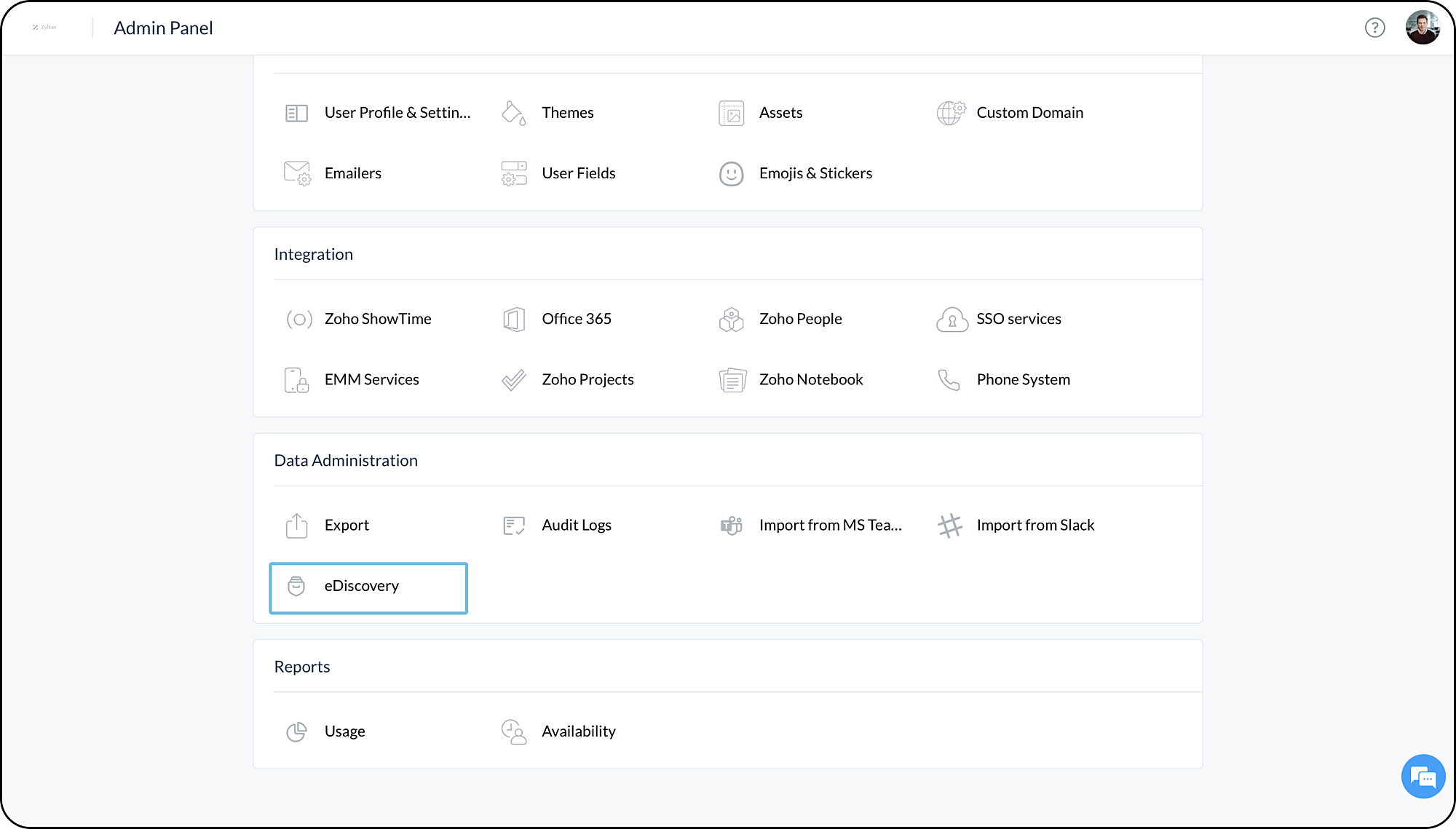
手順 2: 「Retention 規定」を選択し、「有効にする Data Retention」をクリックします。
ここでは、保持期間の設定やカスタム retention policies の作成ができます。
保持期間:
ポリシーは重要なデータを保持するために設定されます。管理者が特定の期間データを保持したい場合、保持期間を設定できます。指定された期間より前のすべてのデータは削除されます。
日数を選択して保持期間を設定するか、保持する ずっとを選択し、保存をクリックします。

メモ:
-
最小の保持期間は90日です。データは保持日付が終了した7日後に削除されます。
カスタム保持ポリシー:
保持ポリシーは、重要なデータを保護しつつ、特定の情報を定期的に削除することを目的として作成されます。この方法により、重要な情報の保存を確実にしながら、ストレージの定期的な最適化も可能となります。 管理者は、カスタム保持ポリシーの作成や既存のポリシーの表示を組織内で行うことができます。
カスタム保持規定を作成する手順:
-
「+ 新規 カスタム 規定」を選択します。
-
規定名(最大50文字)を入力します。
-
規定の適用対象を指定します:特定のユーザー、会話、または組織全体。
-
保持の条件を、以下のパラメーターに基づきドロップダウン設定から指定します。
|
パラメーター |
値 |
|
Conversation 種類 |
すべてのチャネル、組織チャネル、組織完了済みチャネル、チームチャネル、チーム完了済みチャネル、パーソナルチャネル、外部チャネル、グループチャット、Botチャット、スレッド、ダイレクトチャット |
|
メッセージ contains |
キーワードを指定 |
|
メッセージ 種類 |
テキスト、添付ファイル、リンク |
|
が次の前 |
日付を指定 |
|
が次の後 |
日付を指定 |
|
リンクに含まれる |
値を指定 |
|
ファイルの種類 |
PDF、JPG、PNG、およびすべて |
 メモ: 複数の条件を適用して、結果をさらに絞り込むことができます。
メモ: 複数の条件を適用して、結果をさらに絞り込むことができます。-
条件を定義した後、プレビューするをクリックすると、指定した条件に合致する結果が表示されます。その後、作成を選択します。
規定は、リストに名前や担当者、適用対象スコープなどの詳細とともに表示されます。
手順 3: 特定のデータに対するinvestigationを開始します。
Investigationタブで、法的手続きやポリシーに関連するデータを検索・保持するためのinvestigationを開始できます。Investigation タブ。
ここでは、investigationが「open」「closed」「trashed」として分類されています。
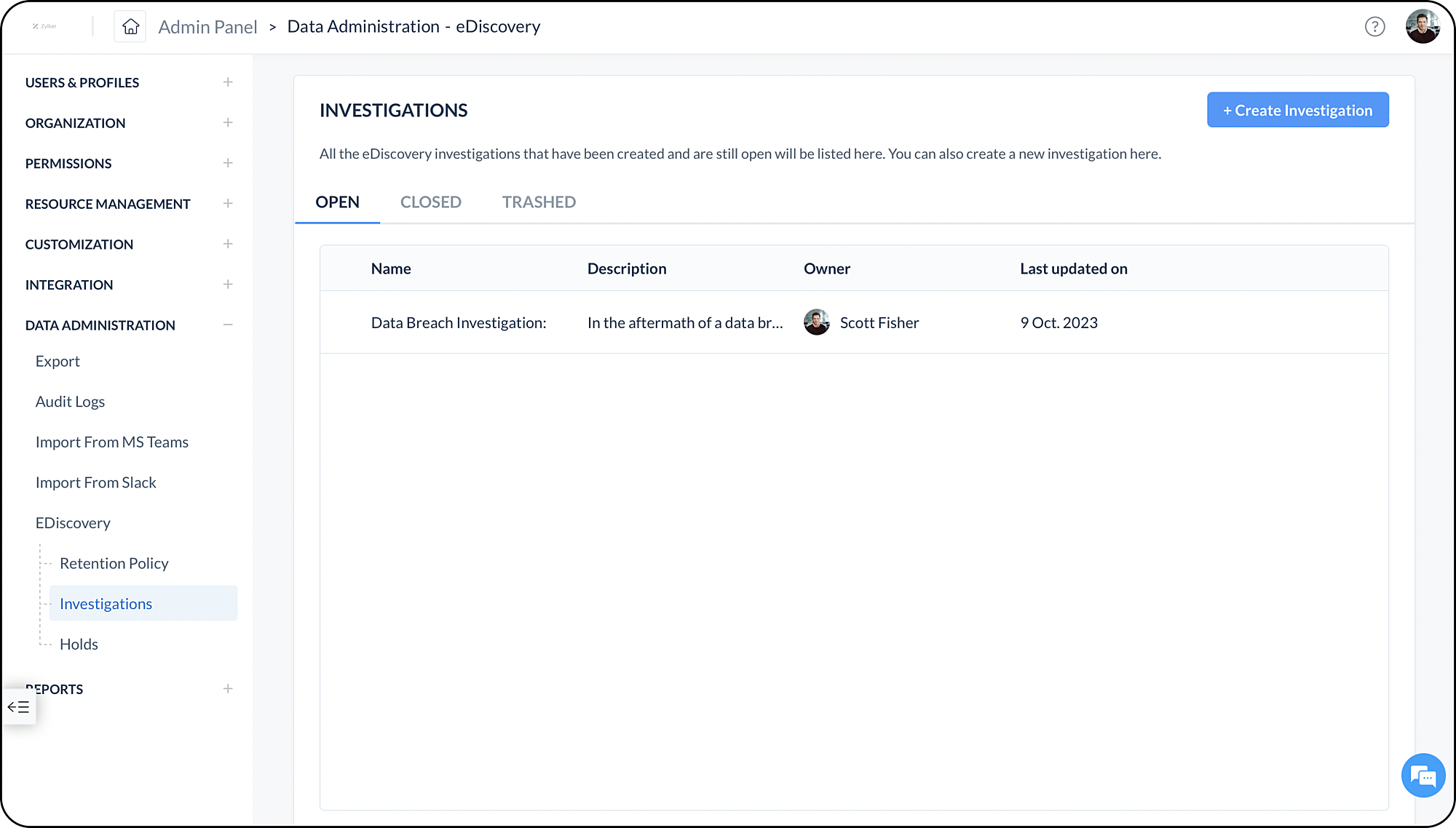
investigationを開始するには:
-
「Investigationを作成」をクリックします。
-
investigationの名前および説明を入力し、「作成」を選択します。
investigationは「開く」としてリスト表示され、名前、説明、担当者、最終更新日などの詳細が表示されます。
-
特定のインベスティゲーションをクリックして、 検索するおよび Holdタブにアクセスします。
検索する:
「検索する」では、条件に基づき電子的に保存された情報(ESI)を検索・取得できます。検索するを作成するには、:
-
「+作成 検索する」をクリックします。
-
検索するの名前を入力します。
-
適用対象を指定します:特定のユーザー、会話、または組織全体。
-
検索する条件を定義し、「検索する」をクリックします。
-
検索するの結果は検索するタブに一覧表示されます。検索結果をエクスポートまたは削除することもできます。
-
検索に対応するデータをエクスポートするには、検索の横にあるエクスポートアイコンをクリックします。表示されるポップアップで、セキュリティ設定(保護なし、パスワード保護、またはパスワード暗号化)を選択し、ファイル形式(JSON、XML、またはPDF)を選択します。その後、エクスポートするをクリックします。
-
検索を削除するには、削除アイコンを選択し、確認画面で削除をクリックします。
Hold:
Hold機能では、申請済み条件に基づいてすべてのESIデータを保持することができます。Holdを作成するには、以下の手順を行います。
-
「+作成 Hold」をクリックします。
-
Holdの名前を入力します。
-
適用対象を指定します。特定のユーザー、会話、または組織全体から選択できます。
-
Holdの条件を定義し、「Hold」をクリックします。
-
ホールド結果はHoldタブに一覧表示されます。エクスポートや削除、検索の操作が可能です。
-
ホールドをエクスポートするには、ホールドの横にあるエクスポートアイコンをクリックします。表示されるポップアップで、セキュリティ設定(保護なし、パスワード保護、またはパスワード暗号化)を選択し、ファイル形式(JSON、XML、またはPDF)を選択して、エクスポートするをクリックします。
-
ホールドを削除するには、削除アイコンを選択し、確認画面で削除をクリックします。
メモ:
-
調査の状態は、「開く」、「完了済み」、または「Trashed」に変更できます。対象の上にカーソルを合わせて完了済みやReopen、復元するを選択してください。
手順 4: Holdタブで、e-Discovery用に作成されたすべてのホールドを表示します。Holdタブ。
Holdタブでは、調査用に作成したすべてのホールドを一覧で確認できます。ここでは、ホールドリストが組織またはユーザーごとに分類されています。ホールドをここからエクスポートしたり、エクスポート済みのホールド一覧も確認できます。
Zoho CRM 管理者向けトレーニング
「導入したばかりで基本操作や設定に不安がある」、「短期間で集中的に運用開始できる状態にしたい」、「運用を開始しているが再度学び直したい」 といった課題を抱えられているユーザーさまに向けた少人数制のオンライントレーニングです。
日々の営業活動を効率的に管理し、導入効果を高めるための方法を学びましょう。
Zoho Campaigns Resources
Zoho WorkDrive Resources
New to Zoho Workerly?
New to Zoho Recruit?
New to Zoho CRM?
New to Zoho Projects?
New to Zoho Sprints?
New to Zoho Assist?
Related Articles
Microsoft TeamsからZoho Cliqへの移行に関するよくある質問
お知らせ:当社は、お客様により充実したサポート情報を迅速に提供するため、本ページのコンテンツは機械翻訳を用いて日本語に翻訳しています。正確かつ最新のサポート情報をご覧いただくには、本内容の英語版を参照してください。 1. スクリプトを実行するには、システムにどの Python バージョンが必要ですか? 最適なサポートのために、Python バージョンは 3.9 以上であることを確認してください。バージョンを確認するには、次のいずれかのコマンドを使用します。 py --version py3 ...SlackからZoho Cliqへの移行に関するよくある質問
お知らせ:当社は、お客様により充実したサポート情報を迅速に提供するため、本ページのコンテンツは機械翻訳を用いて日本語に翻訳しています。正確かつ最新のサポート情報をご覧いただくには、本内容の英語版を参照してください。 1. Slack のデータをすべて Cliq に移行できますか? データ移行の可否はご利用中の Slack プランによって異なります(https://slack.com/intl/en-in/pricing) を参照してください)。 2. エクスポートを開始する前に、Slack ...Google ChatからZoho Cliqへの移行に関するよくある質問
お知らせ:当社は、お客様により充実したサポート情報を迅速に提供するため、本ページのコンテンツは機械翻訳を用いて日本語に翻訳しています。正確かつ最新のサポート情報をご覧いただくには、本内容の英語版を参照してください。 1. エクスポートはどのように開始しますか? 管理者として admin.google.com にアクセスし、そこでエクスポートを開始します。 2. エクスポートは自動的に ZIP ファイルとしてダウンロードされますか? ...Meta WorkplaceからZoho Cliqへの移行に関するよくある質問
お知らせ:当社は、お客様により充実したサポート情報を迅速に提供するため、本ページのコンテンツは機械翻訳を用いて日本語に翻訳しています。正確かつ最新のサポート情報をご覧いただくには、本内容の英語版を参照してください。 1. Meta Workplace 内に直接エクスポートするオプションはありますか? いいえ。エクスポート処理を開始するには、管理ページにアクセスする必要があります。 2. どのようにエクスポートしますか? まず 13 個の API 権限を有効にし、アクセス ...ゲストチャットとは何ですか
お知らせ:当社は、お客様により充実したサポート情報を迅速に提供するため、本ページのコンテンツは機械翻訳を用いて日本語に翻訳しています。正確かつ最新のサポート情報をご覧いただくには、本内容の英語版を参照してください。 Cliq の外部にいるユーザーと会話を始めたいですか?その場合はゲストチャットを使用します。ゲストチャットは、Cliq にサインアップしていないユーザーともやり取りできるコミュニケーション手段です。たとえば、あなたのチームが Cliq ...



















